[Samsungi FRP lahendatud] Kuidas Samsungi FRP-st mööda minna
Varia / / June 09, 2022
See võib saada oluliseks FRP-st möödaminek Samsungis. See võib juhtuda mitmel põhjusel, näiteks ostsite kasutatud Samsungi telefoni või unustasite ekraaniluku parooli. Kõigis neis olukordades muutub see elutähtsaks Google'i konto kinnitamisest mööda hiilima.
Sellest artiklist saate teada, kuidas seda teha Google'i kontost mööda hiilima. Tutvustame teile parimat saadaolevat tarkvara FRP Samsung möödasõit. See artikkel toob esile hämmastavad funktsioonid, mida see tarkvara kasutajatele pakub. See artikkel keskendub ka täieliku juhendi andmisele selle tarkvara kasutamiseks FRP-st möödasõit ilma igasuguse tülita.
Selles artiklis mainitud juhendit on samm-sammult selgitatud piltide abil, et saaksite kogu kasutusprotsessi paremini mõista. FRP möödaviigutööriist.
Parim rakendus, mida teha Androidi lukustuskuva eemaldamineon Dr. Fone- Screen Unlock (Android). Sellel tarkvaral on mõned hämmastavad funktsioonid, mis on selle tarkvara nii kuulsaks teinud.
Dr. Fone – ekraani avamise (Android) kasutamise juhend, kui kasutate Androidi versioone 6/9/10
Selles protsessis kasutatakse Google FRP deaktiveerimiseks PIN-koodi lähtestamise meetodit. Toimingud on järgmised:
1. samm: peate tarkvara avalehel avama „Ekraani avamise” ja veenduma, et teie seade on selle protsessi vältel ühendatud Wi-Fi-ga.
Reklaamid
2. samm: klõpsake "Ava Androidi ekraan ja FRP".

3. samm: valige suvand „Eemalda Google FRP-lukk”. Google'i konto kinnitamisest mööda hiilima teie Samsungi seadmes.

Reklaamid
4. samm: teile antakse valikud. Valige oma OS-i versioon. Kui te ei tea oma OS-i versiooni, saate valida kolmanda valiku.
5. samm: ühendage telefon USB-kaabli abil arvutiga.

Reklaamid
6. samm: kohe pärast seadme ühendamist ilmub ekraanile teatis seadme teavet, et saaksite kinnitada ja saata seetõttu oma lukustatud Samsungi seadmesse teatise.
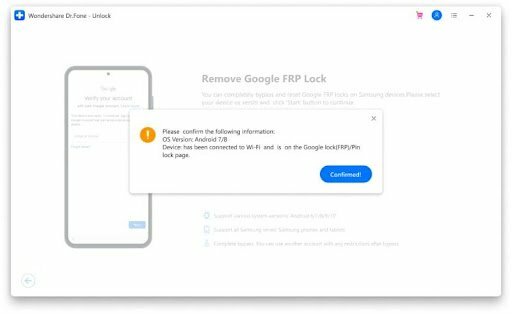
7. samm: klõpsake suvandil "Vaade". Seejärel suunatakse teid Samsung App Store'i. Seal peate installima või avama "Samsungi Interneti-brauseri". Seejärel sisestage see URL Samsungi Interneti-brauserisse "drfonetoolkit.com".

8. samm: seejärel valige lehel Android6/9/10 oma operatsioonisüsteemi versioon. Pärast seda liikuge nupule "Ava seaded". Nüüd peate valima suvandi "Kinnita".

9. samm: puudutage valikut "Ei nõua" ja seejärel nuppu "Jätka".
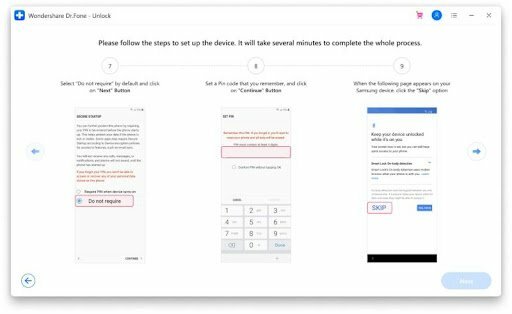
10. samm: nüüd peate järgmiste sammude jaoks määrama PIN-koodi. Peate PIN-koodi meeles pidama.
11. samm: protsessiga edasi liikumiseks klõpsake suvandil „Jäta vahele”.
12. samm: klõpsake nuppu “
Samm 13: Selles etapis peate sisestama PIN-koodi, mille olete PIN-koodi lehel paar minutit tagasi määranud, ja seejärel klõpsama nuppu "Jätka".
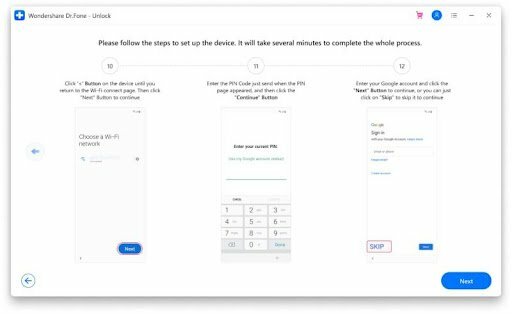
14. samm: teile kuvatakse Google'i konto sisselogimisleht koos vahelejätmise võimalusega, saate FRP-st edukalt mööda minna. Klõpsake valikul „Jäta vahele” ja liikuge edasi.
15. samm: olete oma Samsungi seadmest Google'i FRP-luku edukalt eemaldanud.

Juhend Dr. Fone- Screen Unlocki (Android) kasutamiseks, kui kasutate Androidi versioone 7/8
Selle meetodi põhietapid on sarnased käesolevas artiklis käsitletud eelmise meetodi etappide 1–7 omadega. Alustame sellest, kus erinevus algab, sammud on järgmised:
1. samm: valige brauseri lehel nupp "Android7/8".

2. samm: nüüd peate apk-faili installimiseks klõpsama nuppu "Laadi APK alla".

Samm 3: Pärast APK-faili edukat installimist klõpsake selle installimiseks nuppu "Ava".
4. samm: lubage allikas, nõustudes turbehüpikteatisega. Installimislehele naasmiseks klõpsake suvandit "
5. samm: installimise lõpuleviimiseks järgige tarkvara juhendit.
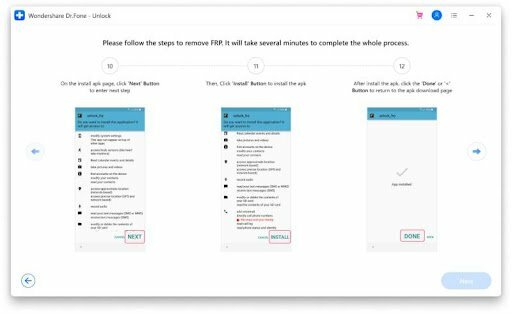
Samm 6: Teid suunatakse tagasi APK allalaadimislehele, seejärel klõpsake suvandil „Ava sätted”.
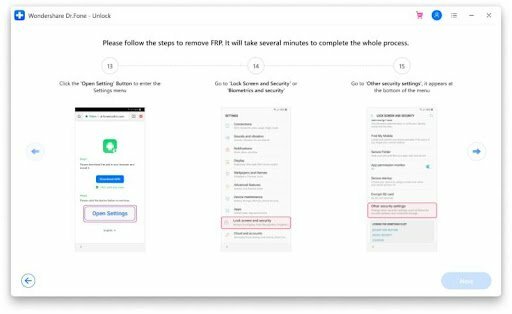
7. samm: nüüd peate minema jaotisse „Lukustuskuva ja turvalisus või Biomeetria ja turbevalikud > Muud turbesätted > Seadme administraatorid või Seadme administraatori rakendused”.
Samm 8: Keelake "Android-seadme haldur" ja klõpsake suvandil "Leia minu seade". Kinnitamiseks valige suvand "Deaktiveeri".

9. samm: peate Google Play teenuse keelama, minnes jaotisse "Seaded > Rakendused > Google Play teenused ja Google Play pood". Seejärel valige suvand "Keela".

10. samm: minge tagasi APK allalaadimislehele ja puudutage valikut „Seaded”.

11. samm: logige sisse oma olemasolevatele Google'i kontodele või looge otse uus.

12. samm: klõpsake nuppu "Nõustun".
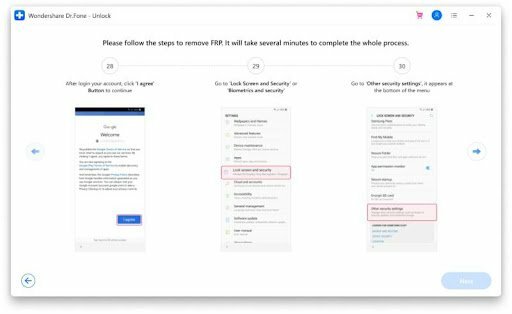
13. toiming. Seadete kaudu taastage Leia minu seade, Androidi seadmehaldur, Google Play teenus ja Google Play poe teenused.

14. toiming. Kui teenuste taastamine on edukas, taaskäivitage oma Samsungi seade ja teie protsess FRP Samsungist möödahiilimiseks on edukas.
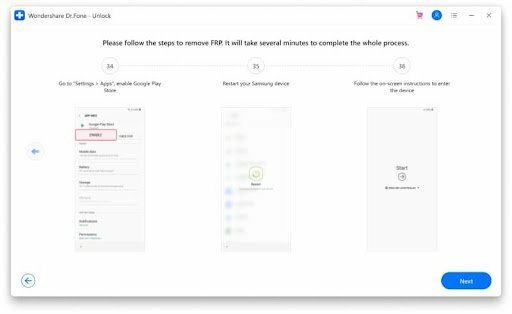
![[Samsungi FRP lahendatud] Kuidas Samsungi FRP-st mööda minna](/uploads/acceptor/source/93/a9de3cd6-c029-40db-ae9a-5af22db16c6e_200x200__1_.png)

![Stock ROMi installimine Yezz 4e-le [püsivara Flash-fail]](/f/66a7bcbd3facb107d11cc5e31c56a5cf.jpg?width=288&height=384)
